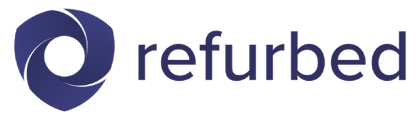v2.x 以前のドキュメントです。 v3.x のドキュメントを見たい場合はこちら
カスタムスクロールディレクティブの作成
最終更新日: 2018年3月20日
基本的な例
Web サイト上でスクロールイベントと連動するアニメーションなど、ちょっとした振る舞いを加えたくなる時は多くあります。やり方は多くありますが、最も少ないコード量と依存で実現できる方法はおそらく、特定のスクロールイベントを発火させるフックを作成する、カスタムディレクティブを使用することでしょう。
Vue.directive('scroll', {
inserted: function (el, binding) {
let f = function (evt) {
if (binding.value(evt, el)) {
window.removeEventListener('scroll', f)
}
}
window.addEventListener('scroll', f)
}
})
// main app
new Vue({
el: '#app',
methods: {
handleScroll: function (evt, el) {
if (window.scrollY > 50) {
el.setAttribute(
'style',
'opacity: 1; transform: translate3d(0, -10px, 0)'
)
}
return window.scrollY > 100
}
}
})<div id="app">
<h1 class="centered">Scroll me</h1>
<div
v-scroll="handleScroll"
class="box"
>
<p>Lorem ipsum dolor sit amet, consectetur adipisicing elit. A atque amet harum aut ab veritatis earum porro praesentium ut corporis. Quasi provident dolorem officia iure fugiat, eius mollitia sequi quisquam.</p>
</div>
</div>注意! ディレクティブは Vue インスタンス作成前に登録されなければなりません。
以下のケースでは、中間値を遷移するスタイルプロパティも必要となります。
.box {
transition: 1.5s all cubic-bezier(0.39, 0.575, 0.565, 1);
}See the Pen Custom Scroll Directive- CSS Transition by Sarah Drasner (@sdras) on CodePen.
また GreenSock(GSAP) や他の JavaScript ライブラリーを使用することで、コードはよりシンプルになります。
Vue.directive('scroll', {
inserted: function (el, binding) {
let f = function (evt) {
if (binding.value(evt, el)) {
window.removeEventListener('scroll', f)
}
}
window.addEventListener('scroll', f)
}
})
// main app
new Vue({
el: '#app',
methods: {
handleScroll: function (evt, el) {
if (window.scrollY > 50) {
TweenMax.to(el, 1.5, {
y: -10,
opacity: 1,
ease: Sine.easeOut
})
}
return window.scrollY > 100
}
}
})CSS トランジションは今 JavaScript によって操作されているので、以前のスタイルプロパティをあてがっていた CSS トランジションは取り除くことができるでしょう。
カスタムディレクティブを使用することのメリット
Vue はディレクティブに対する豊富なオプションがあります。それらのオプションは一般的なユースケースをほとんど網羅し、とても生産的な開発体験を提供することでしょう。しかし、たとえフレームワークに網羅されていないニッチなユースケースを持っていたとしても、フレームワークに網羅されているユースケースと同様に付け加えることができます。なぜなら、とても簡単に必要とするカスタムディレクティブを作成できるからです。
要素に対してスクロールイベントの着脱は本当に良いユースケースです。他のディレクティブと同様に、要素に結びつけられる必要があり、DOM を参照しなければならないためです。このパターンはトラバーサルを回避し、参照先のノードとイベントロジックのペアを保つことができます。
実例: カスケードアニメーションでのカスタムスクロールディレクティブの使用
統一感のあるサイトを作成する過程で、様々な箇所で同じアニメーションロジックを再利用していることに気づくこともあるでしょう。それはシンプルなロジックに見えますが、カスタムディレクティブは再利用し辛いものになっているかもしれません。何も考えずに再利用すれば、使用の度にほんの些細な変更を必要とすることになるでしょう。
簡潔で読みやすいコードの維持に役立てるため、ページを下にスクロールするときにアニメーションの開始・終了座標といった定義済みの引数を渡したくなります。
この例はフルスクリーンバージョンの方が見やすいです。
See the Pen Scrolling Example- Using Custom Directives in Vue by Sarah Drasner (@sdras) on CodePen.
上のデモのそれぞれのセクションには、スクロールによって引き起こされる 2 つの異なるアニメーションがあります。モーフィングアニメーションと、 SVG 内の個々のパスに沿って動く描画アニメーションです。これら 2 つのアニメーションを再利用するため、それぞれのカスタムディレクティブを作成します。カスタムディレクティブに渡す引数は、シンプルかつ再利用可能なコードの維持に役立ちます。
やり方を示すために、モーフィングシェイプの例を見てみましょう。ここでは開始・終了座標の状態と共に、モーフィングを作成するパス値が必要です。これらの引数はそれぞれ binding.value.foo として定義されています。
Vue.directive('clipscroll', {
inserted: function (el, binding) {
let f = function (evt) {
var hasRun = false
if (!hasRun && window.scrollY > binding.value.start) {
hasRun = true
TweenMax.to(el, 2, {
morphSVG: binding.value.toPath,
ease: Sine.easeIn
})
}
if (window.scrollY > binding.value.end) {
window.removeEventListener('scroll', f)
}
}
window.addEventListener('scroll', f)
}
})それではテンプレートでこのアニメーションを使用してみましょう。この場合、clipPath要素にディレクティブを加え、全ての引数をオブジェクトとしてディレクティブに渡します。
<clipPath id="clip-path">
<path
v-clipscroll="{ start: '50', end: '100', toPath: 'M0.39 0.34H15.99V22.44H0.39z' }"
id="poly-shapemorph"
d="M12.46 20.76L7.34 22.04 3.67 18.25 5.12 13.18 10.24 11.9 13.91 15.69 12.46 20.76z"
/>
</clipPath>他のパターン
カスタムディレクティブは非常に役に立ちます。しかしスクラッチで作るのではなく、スクロールライブラリにすでに存在する機能を使いたい場合もあるかもしれません。
Scrollmagicは豊富なエコシステムがあると同時に、優れたドキュメントやデモを用意しています。これには、パララックス、カスケードピンニング、セクションワイプ、レスポンシブデュレイションなど多様な機能が内包されています。